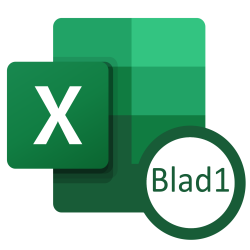 Scheid in Excel gegevens van elkaar met werkbladen; een soort tabbladen. Maak bijvoorbeeld een kasboek met een werkblad voor elke maand.
Scheid in Excel gegevens van elkaar met werkbladen; een soort tabbladen. Maak bijvoorbeeld een kasboek met een werkblad voor elke maand.
Niveau:
Waardering:
5 (4 stemmen)
Wat is een werkblad in Excel?
Elk Excel-document bevat ten minste één werkblad. Dit is het gebied waarin alle cellen staan en waar u gegevens invult. Bijvoorbeeld inkomsten en uitgaven of andere gegevens zoals meterstanden of reistijden. Bij een nieuw Excel-document krijgt u altijd één leeg werkblad om mee van start te gaan. Onder in beeld staat de naam van het werkblad. Het heeft de standaardnaam 'Blad1'. Voeg werkbladen naar eigen inzicht toe, geef ze een duidelijke naam en verwijder werkbladen die niet meer nodig zijn.
Naam werkblad wijzigen
- Open Excel.
- Klik op Leeg document of open een bestaand document via Openen.
- Klik onderin met de rechtermuisknop op Blad1 > Naam wijzigen of dubbelklik op Blad1.
- Typ een nieuwe naam.
- Druk op de Enter-toets.
Nieuw werkblad toevoegen
Een nieuw werkblad kan handig zijn om gegevens in hetzelfde document van elkaar te scheiden. Klik op het plusteken, rechts van het bestaande werkblad en er verschijnt een nieuw werkblad. Standaard is de naam 'Blad2'. Excel telt gewoon door, dus het derde heet standaard 'Blad3', enzovoort.
Werkblad verwijderen
Verwijdert u een werkblad, dan gaan ook de gegevens op dat werkblad verloren.
- Klik met de rechtermuisknop op het te verwijderen werkblad.
- Klik op Verwijderen > Verwijderen.
Video: werkbladen Excel
In de video ziet u hoe u werkbladen hernoemt, aanmaakt en verwijdert.
Meer over dit onderwerp
Computerhulp nodig?
Hebt u een vraag naar aanleiding van dit artikel? SeniorWeb-leden kunnen hun vraag stellen aan de vrijwilligers van PCHulp. Nog geen lid, maar wel hulp nodig? Ontdek dan de voordelen van het SeniorWeb-lidmaatschap.
PCHulp aanvragen Bekijk het lidmaatschap
U kunt met deze knoppen artikelen, tips en nieuwsberichten doorsturen via e-mail of delen op sociale media.
Hoe werkt het?
Klik op de knop van uw keuze om het item door te sturen of te delen:
- Kiest u voor E-mail, dan opent uw e-mailprogramma met een berichtje waarin de link naar het artikel is opgenomen. Vul het e-mailadres van de geadresseerde in en verstuur de e-mail.
- Klikt u op Facebook of Twitter en bent u ingelogd bij het betreffende sociale netwerk dan wordt op uw profiel een link naar de pagina zichtbaar. Eventueel kunt u een eigen tekst aan de link toevoegen.
- Klikt u op Facebook of Twitteren hebt u géén account of u bent u niet ingelogd op het betreffende sociale netwerk, dan verschijnt een klein venster. Daarin kunt u inloggen of een account aanmaken. Daarna wordt de webpagina die u wilde delen zichtbaar op uw account.
- Klikt u op WhatsApp dan wordt een nieuwe tab geopend met een voorbeeld van het bericht wat u kunt gaan delen. Met de knop verzenden kunt het bericht daadwerkelijk versturen naar iemand uit uw contacten.
De koppeling verbreken
U kunt de koppeling ook weer gemakkelijk verbreken:
- Facebook: Als u op de Facebook-knop hebt geklikt, wordt deze grijs en u ziet in de linkerhoek een vinkje. Klik op het vinkje om de koppeling te verbreken.
- Twitter: Een tweet die u geplaatst hebt, kunt u uit uw tijdlijn verwijderen. Log in op de website van Twitter, ga met de muis op de betreffende tweet staan en klik op Verwijderen. Als uw bericht door anderen is overgenomen (retweet), dan blijven die berichtjes wel bestaan.
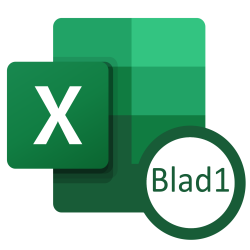 Scheid in Excel gegevens van elkaar met werkbladen; een soort tabbladen. Maak bijvoorbeeld een kasboek met een werkblad voor elke maand.
Scheid in Excel gegevens van elkaar met werkbladen; een soort tabbladen. Maak bijvoorbeeld een kasboek met een werkblad voor elke maand.

